一、群晖NAS系统简介
群晖NAS是一种网络存储设备,提供集中存储功能,可以存储各类文件、照片、视频等信息。

二、远程使用群晖NAS遇到的问题
问题一:NAS服务器无公网IP
NAS服务器在无公网IP的环境下是无法远程访问的,移动、铁通、电信等网络都不具备公网IP;
问题二:端口映射存在安全隐患
NAS系统一般存储用户重要信息,对外开放端口是群晖NAS暴露在外网,存在安全隐患;
问题三:远程访问NAS系统速度慢
跨运营商访问NAS,比如:电信网络访问联通网络就属于跨运营商访问,这种情况下访问速度很慢
三、快解析结合群晖NAS远程访问操作步骤
3.1、目前快解析支持群晖NAS版本
目前快解析支持群晖NAS系统的版本为 X86_64 (DSM 7.X),您在安装快解析之前,群晖NAS同一个内网找一台电脑登录快解析官网下载群晖NAS的专属安装包,将该安装包存放在电脑桌面上 【请点击下载】
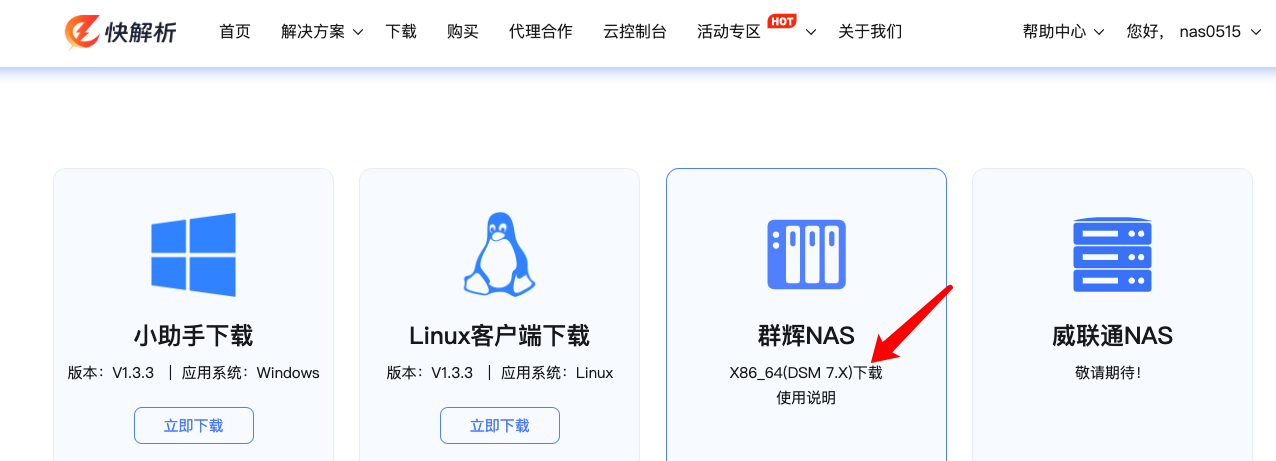
3.2、注册一个快解析NAS版账号
如果您还没有注册快解析内网版用户名,可以登陆快解析官网进行注册,快解析账号注册【请点击注册】,注册完毕后可将该账号切换成快解析NAS专版,登录快解析官网 - 个人中心模块,点击下方【切换试用版本】
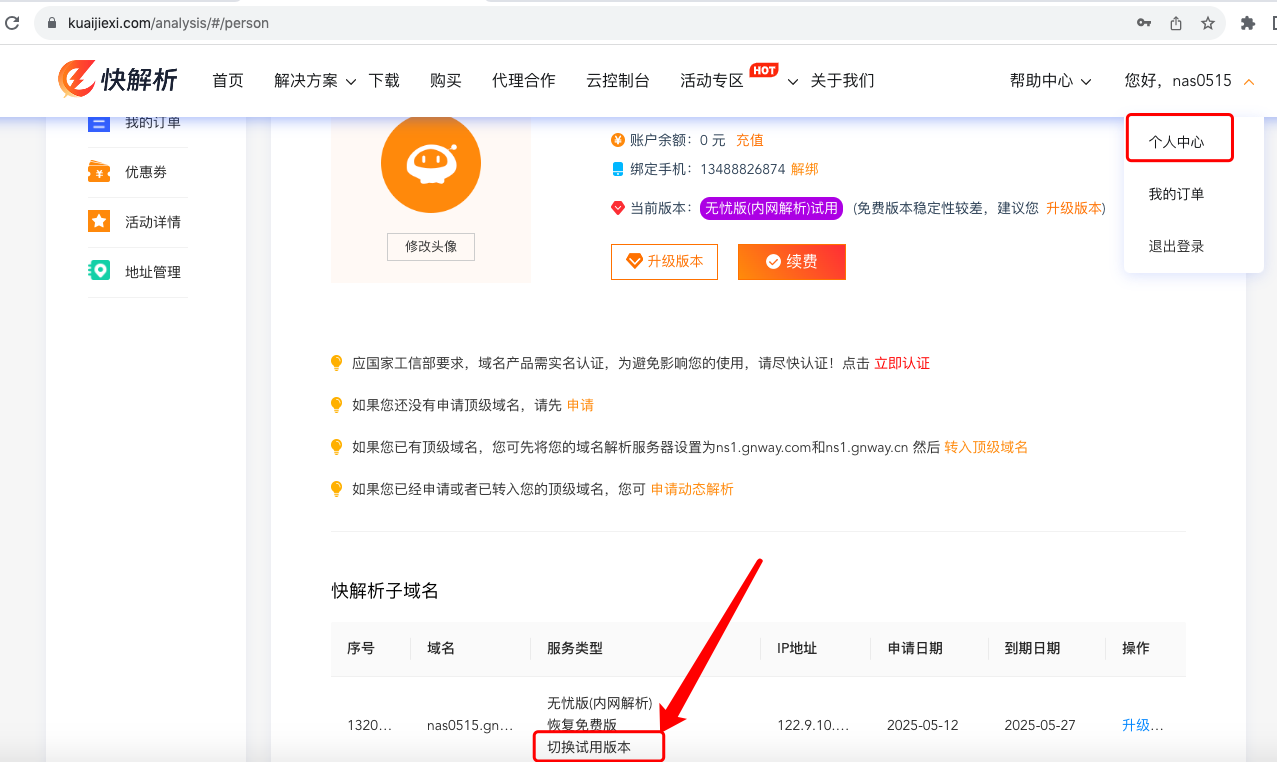
在弹出的对话框中,选择【NAS专版试用】,然后点击提交,该账号就变成了快解析NAS专版账号
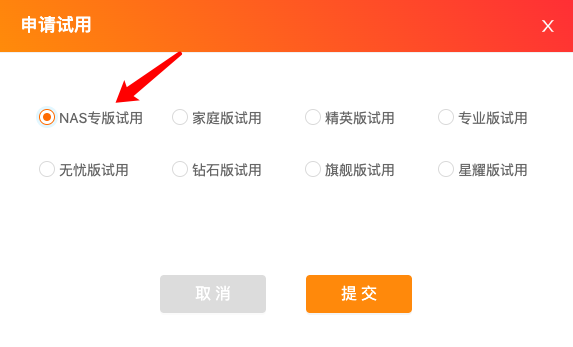
3.3、群晖NAS中安装快解析
从电脑浏览器中输入群晖NAS的内网IP,进入群晖NAS系统,点击【套件中心】—【手动安装】
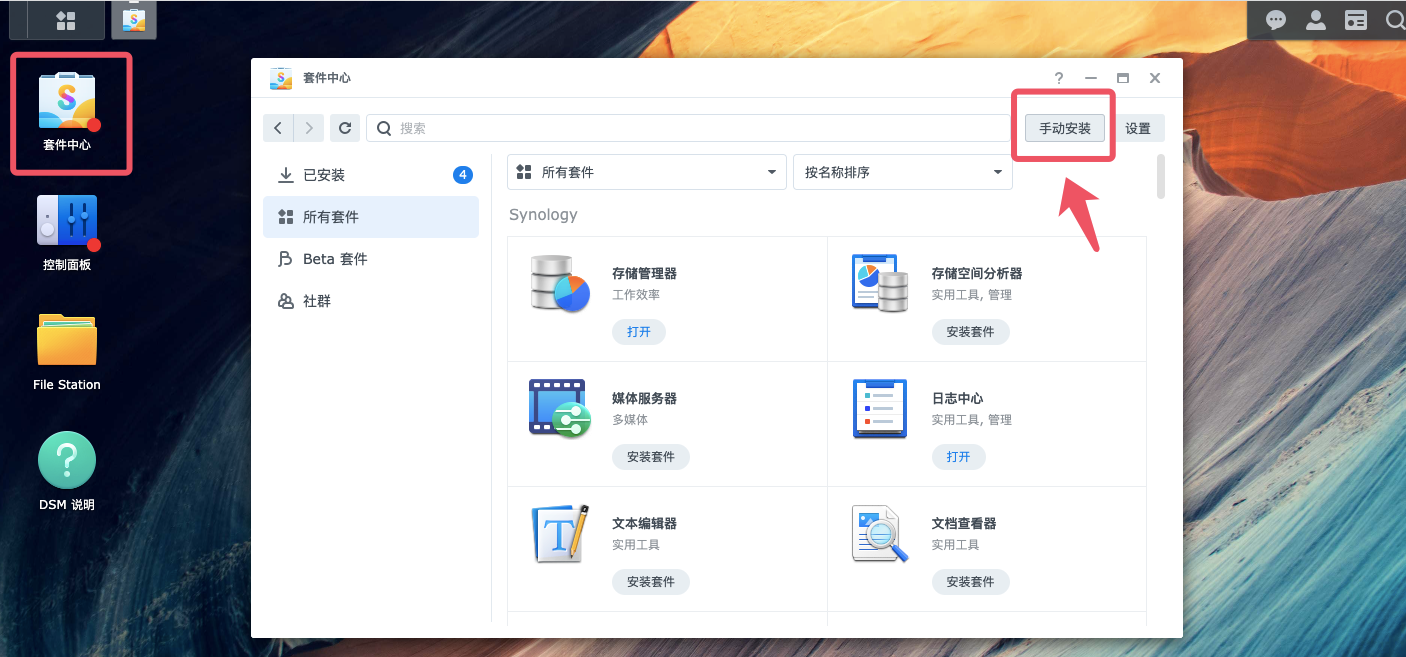
在弹出的选择对话框中,点击浏览,选择刚才下载的“ 快解析群晖NAS安装包 ” ,
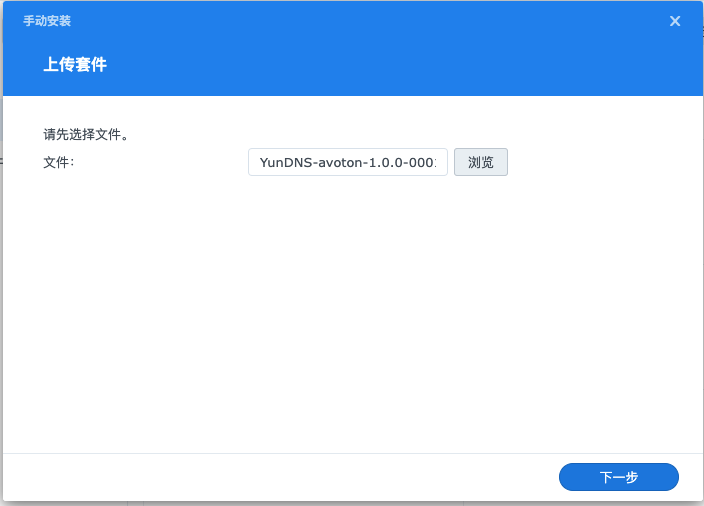
点击下一步,然后弹出的对话框中选择同意按钮
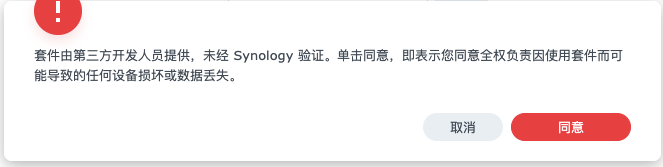
勾选用户条款,点击下一步
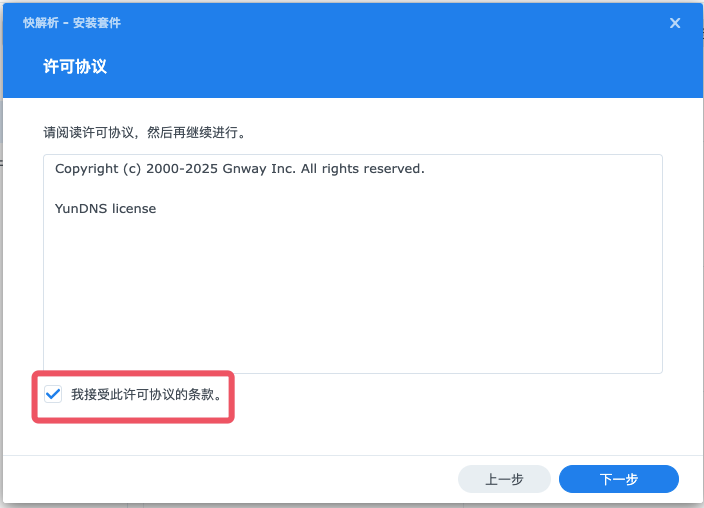
勾选“安装完成后立即启动”,点击完成
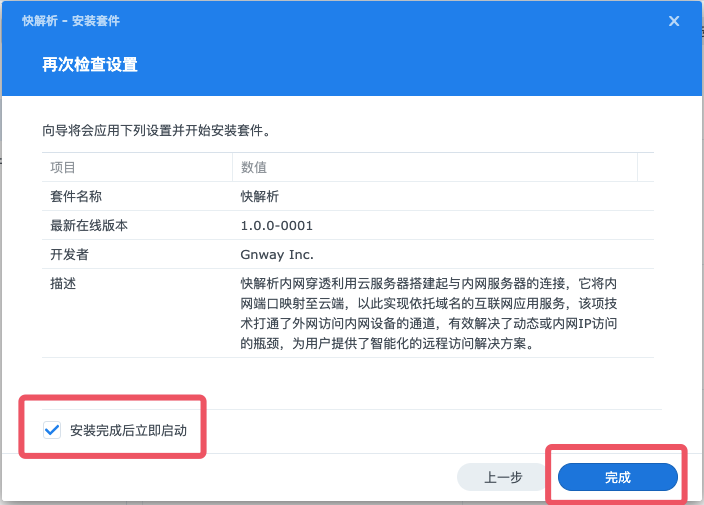
点击【完成】按钮后,系统会弹出提示框,请点击提示框中的链接,登录到快解析云端控制台绑定快解析账号(这一步非常重要,请一定通过该链接登录快解析云端控制台,否则无法进行快解析账号绑定)
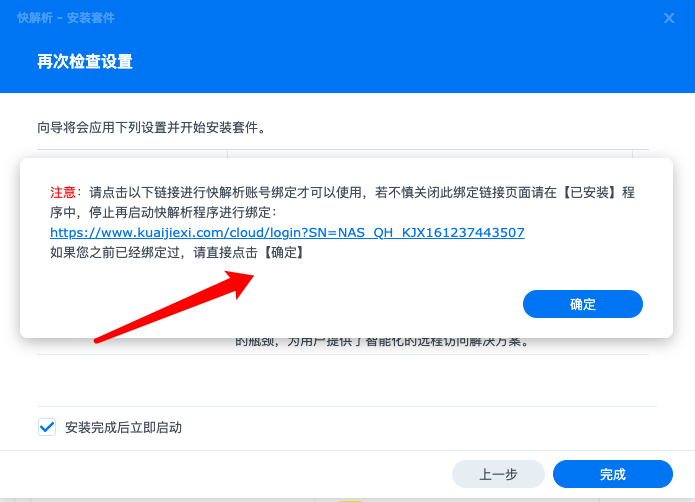
3.4、快解析管理后台绑定NAS设备
我们打开3.3环节中快解析提供的云端访问地址(一定是通过3.3环节快解析提供的地址打开云端管理后台,否则无法进行账号绑定),打开地址后输入3.2环节中注册的快解析用户名和密码进行登录
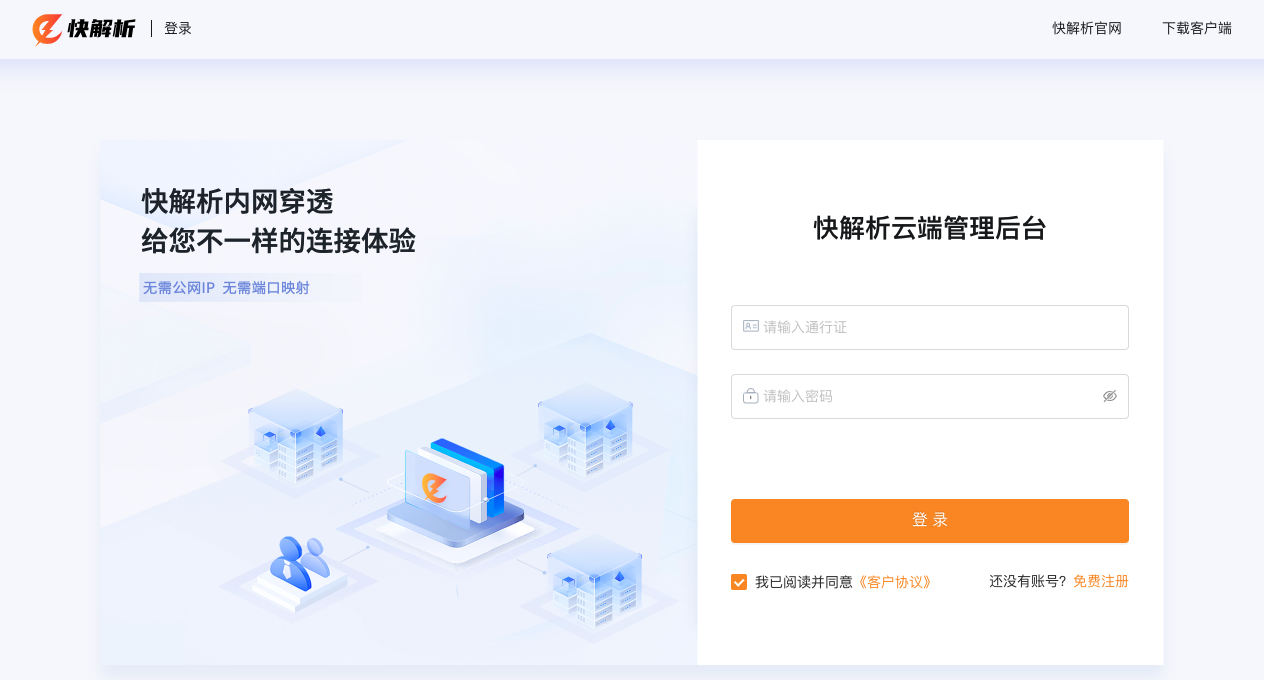
登录成功后系统会自动弹出SN码绑定的弹框,无需更改SN码,点击【确定】按钮即可完成NAS设备与快解析账号的绑定。(注意:一个SN码只能绑定一个快解析用户名)
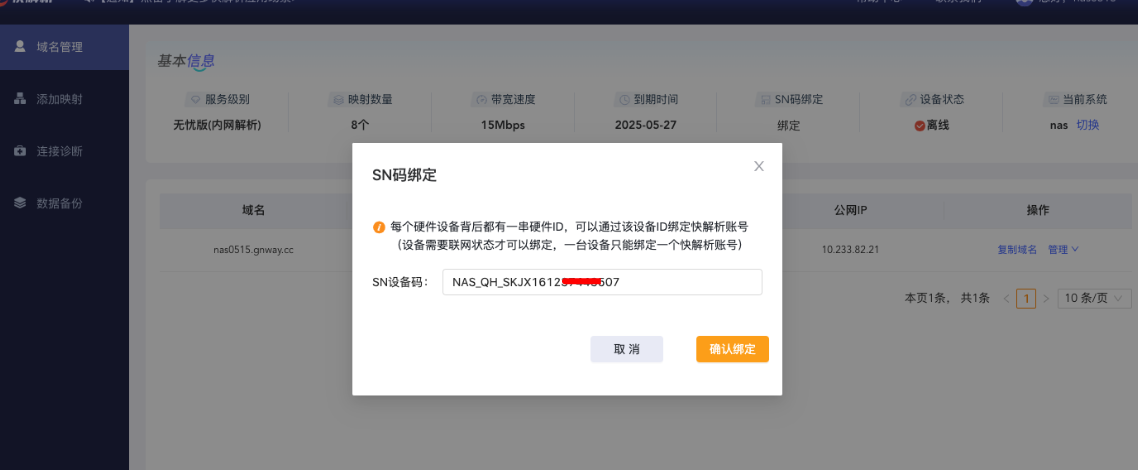
如果您的NAS系统需要绑定其他快解析用户名,也可以在此页面先解除绑定,解除绑定后再登录其他快解析账号重新进行绑定。
3.5、快解析管理后台映射群晖NAS端口
我们完成步骤3.4NAS设备与快解析用户名绑定操作后,需要映射群晖NAS的外网通信端口,在快解析云端管理后台,点击【添加映射】模块,在弹出的对话中,映射名称自定义,公网端口映射类型选择【HTTP80】,应用程序端口写群晖的应用端口,群晖NAS默认端口是5000,可根据实际情况填写,内网IP地址默认是127.0.0.1不可修改,填写信息完毕后,点击确认
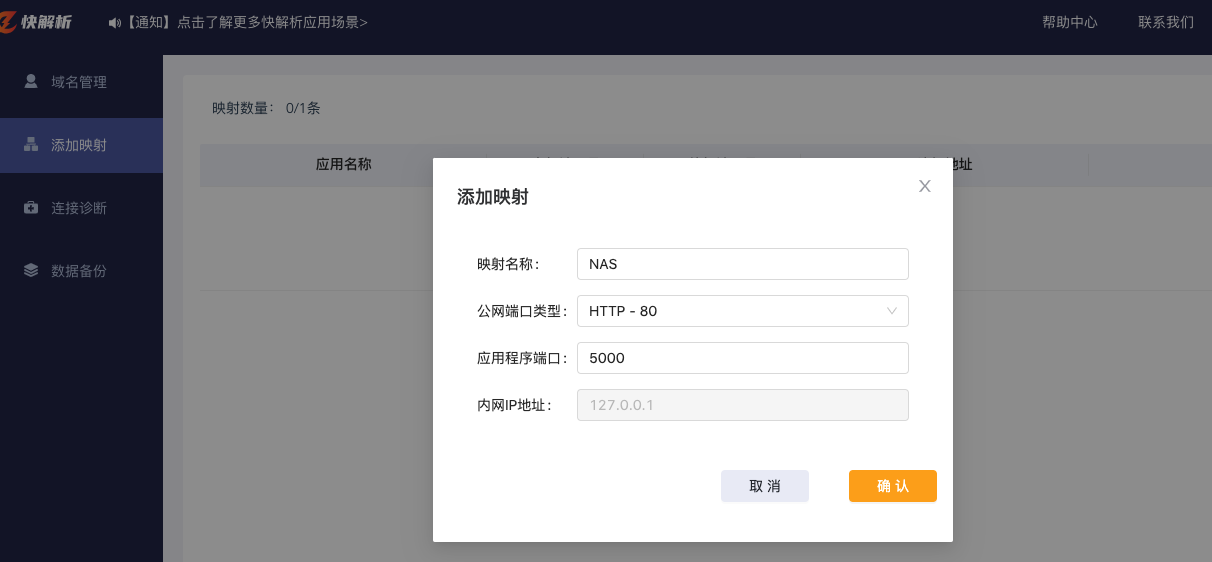
到此,群晖的外网通信端口就添加完成了,请记住快解析生成的这个访问地址,因为外网就是通过这个地址访问群晖NAS系统的
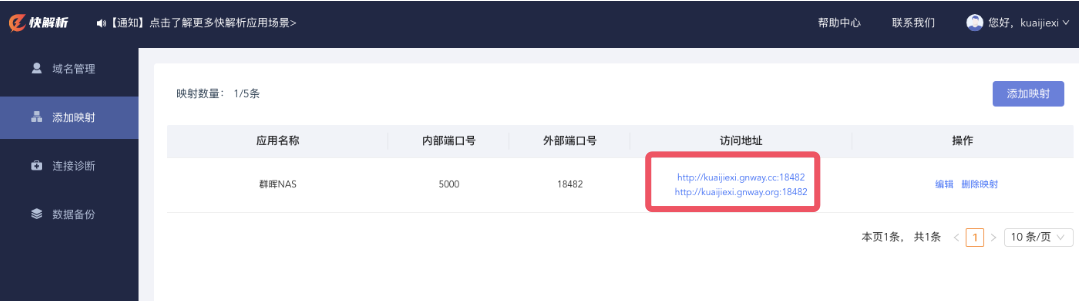
3.6、外网访问群晖NAS
做完以上操作,您的群晖NAS就可以实现外网访问了,您只需要把步骤3.5中,快解析生成的访问地址复制下来
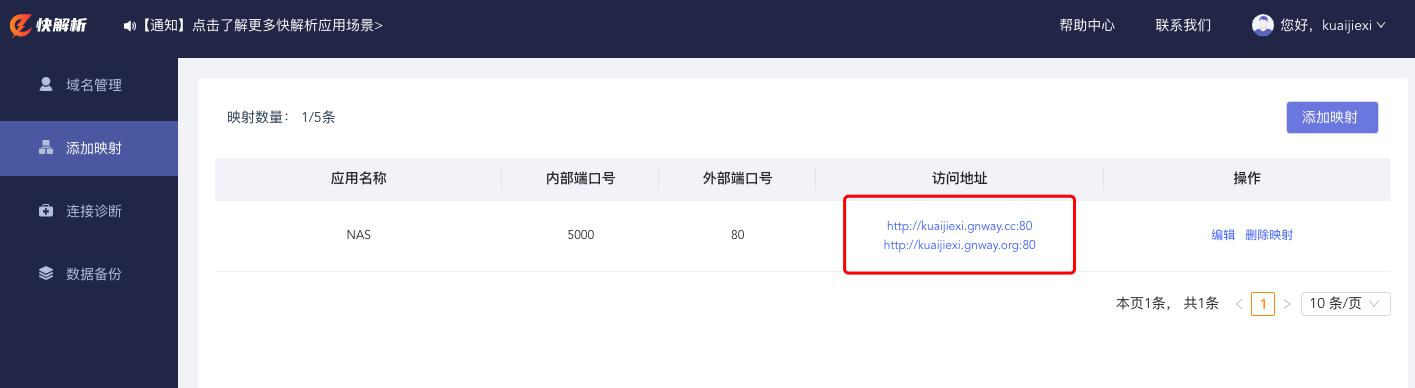
在外网电脑的浏览器中输入这个地址就可以打开群晖NAS系统了
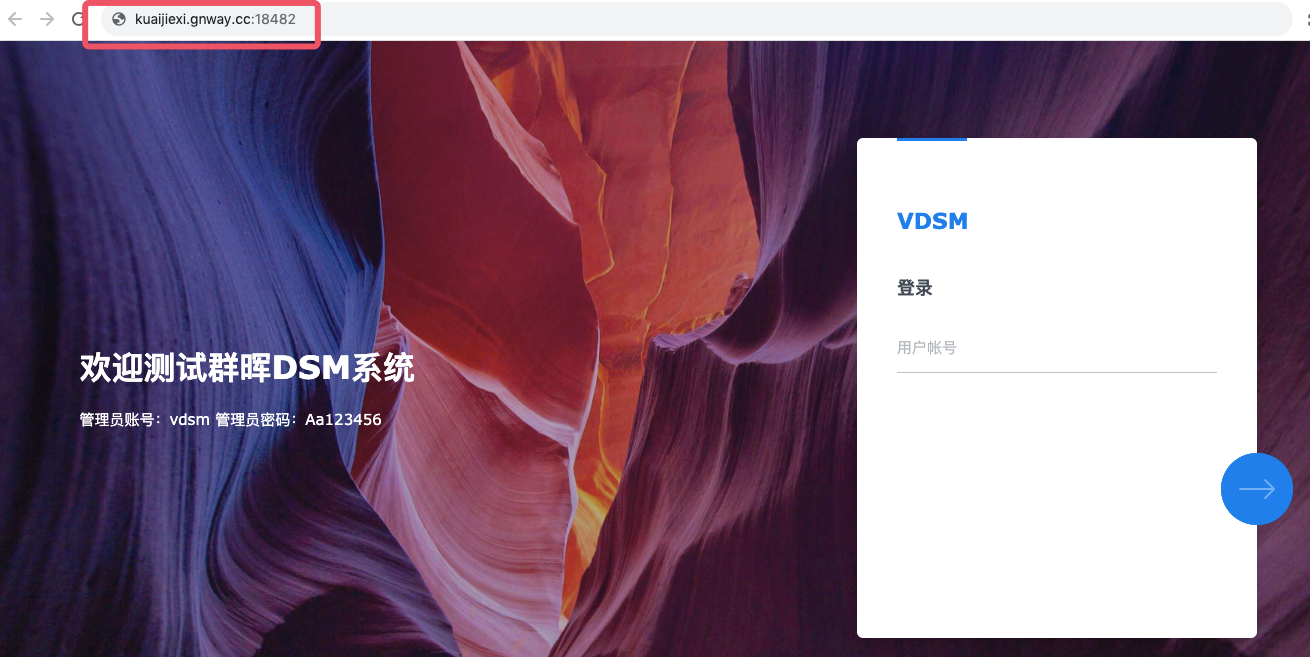
如果您有使用方面的问题,可以扫描下方二维码或者拨打010-63701717转2#咨询客服人员。







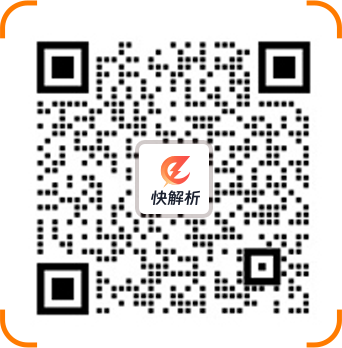

 复制成功
复制成功

